微软输入法 顿号 win10默认输入法怎么打中文顿号
更新时间:2023-12-06 16:52:36作者:xiaoliu
在电脑输入中文时,我们经常需要使用到顿号,在使用微软输入法或Win10默认输入法时,有些用户可能会遇到不知道如何打出中文顿号的困扰。实际上打出中文顿号非常简单。只需按下键盘上的逗号键两次,就能够轻松输入顿号了。这样的设置不仅方便了我们在中文输入中使用顿号,也提高了我们的输入效率。无论是在日常聊天还是在写作中,掌握了这个小技巧,我们都能更加流畅地表达自己的意思。
方法如下:
1.我们知道输入法当中会有英语和中文两种输入模式,当我们在微软拼音的英语模式下按下键盘上的“\"号时,显示出来的也是”\"号。(如图所示)
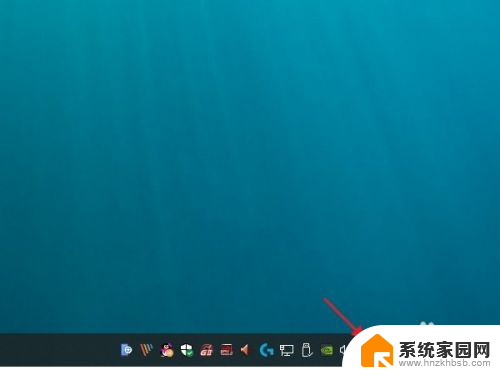
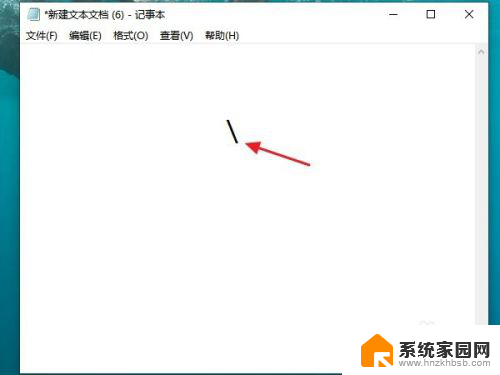
2.如果我们需要把“\"号,切换成顿号要怎么操作呢?首先,我们要将微软拼音切换到中文模式。
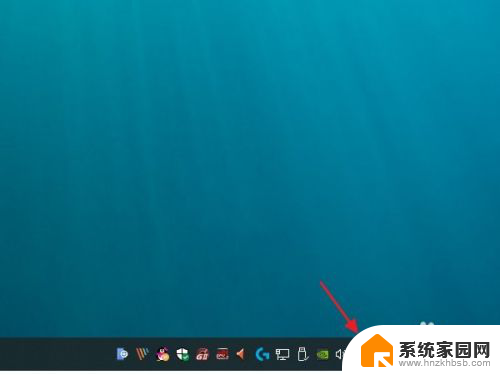
3.在切换中文模式时,我们除了用鼠标将”英“字点击成”中“字以外。还可以利用快捷键的切换,在微软拼音输入法的设置中,可以选择自己觉得操作起来比较顺手的快捷键,例如我设置的是”Shift“键,那么当我想从英文模式切换成中文模式时,只需按下”Shift“键便可完成切换。
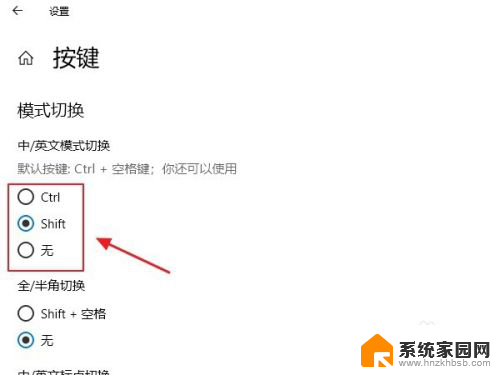
4.当我们设置好中文模式以后,再次敲击键盘上的”\“号键。
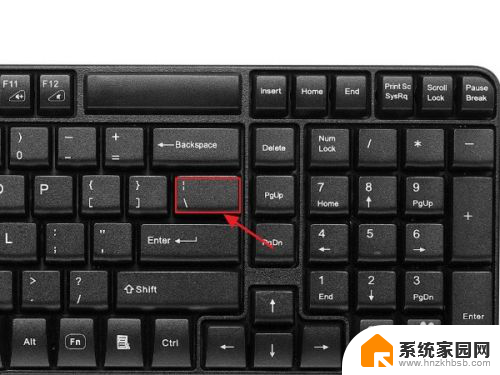
5.这时我们得到的就是一个顿号了。
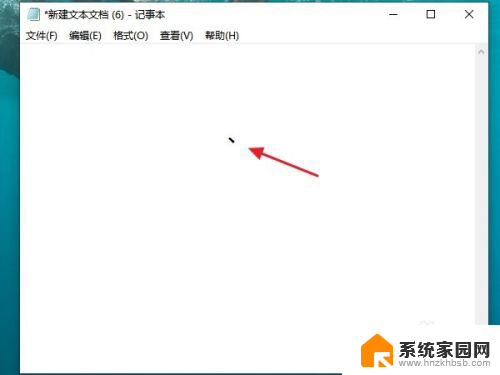
6.效果图。
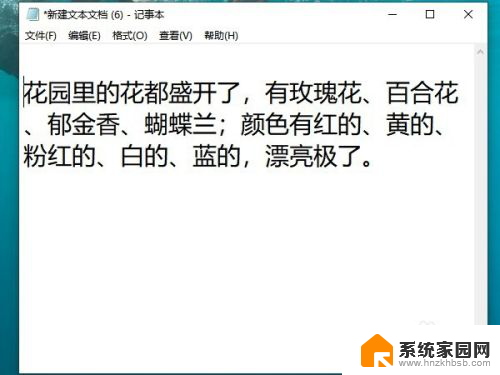
7.总结:
1:先将微软拼音切换到中文模式。
2:可以在输入法设置中,设置切换输入法的快捷键。
3:敲击键盘上的”\“号键。
4:就可以输入顿号了。

以上就是关于微软输入法顿号的全部内容,如果有遇到相同情况的用户,可以按照小编提供的方法来解决。
微软输入法 顿号 win10默认输入法怎么打中文顿号相关教程
- 微软拼音怎么输入顿号 Win10默认输入法怎么打中文顿号
- 电脑打字顿号 Win10默认输入法怎么输入顿号
- win10 输入法默认设置 win10怎么设置中文输入法为默认
- win10顿号打不出来 电脑如何输入顿号
- win10设定默认输入法 win10怎么设置中文输入法为默认
- 电脑怎么输入法变成中文 WIN10默认输入法怎么调整为中文
- win10改默认输入法 如何更改Windows 10默认输入法为中文
- 微软输入法半角 Win10微软拼音如何设置为默认半角输入
- win10默认输入法怎么设置英文 Win10微软拼音输入法默认使用英文模式的设置方法
- win10默认英文 Win10微软拼音输入法默认英文模式设置步骤
- 电脑网络连上但是不能上网 Win10连接网络显示无法连接但能上网的解决方法
- win10无线网密码怎么看 Win10系统如何查看已连接WiFi密码
- win10开始屏幕图标点击没反应 电脑桌面图标点击无反应
- 蓝牙耳机如何配对电脑 win10笔记本电脑蓝牙耳机配对方法
- win10如何打开windows update 怎样设置win10自动更新功能
- 需要系统管理员权限才能删除 Win10删除文件需要管理员权限怎么办
win10系统教程推荐
- 1 win10和win7怎样共享文件夹 Win10局域网共享问题彻底解决方法
- 2 win10设置桌面图标显示 win10桌面图标显示不全
- 3 电脑怎么看fps值 Win10怎么打开游戏fps显示
- 4 笔记本电脑声音驱动 Win10声卡驱动丢失怎么办
- 5 windows查看激活时间 win10系统激活时间怎么看
- 6 点键盘出现各种窗口 如何解决Win10按键盘弹出意外窗口问题
- 7 电脑屏保在哪里调整 Win10屏保设置教程
- 8 电脑连接外部显示器设置 win10笔记本连接外置显示器方法
- 9 win10右键开始菜单没反应 win10开始按钮右键点击没有反应怎么修复
- 10 win10添加中文简体美式键盘 Win10中文输入法添加美式键盘步骤